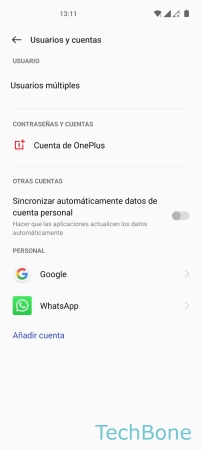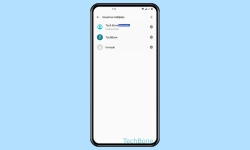OnePlus - Administrar las Cuentas
A continuación explicamos cómo añadir o quitar cuentas de Google o de correo electrónico en el móvil.
Escrito por Denny Krull · Última actualización el
En el dispositivo OnePlus, no sólo se puede usar la cuenta de Google que se vinculó al configurar el dispositivo. A continuación mostramos cómo se puede añadir varias cuentas, por ejemplo, para tener una visión general de todos los correos electrónicos.
Durante la configuración inicial del móvil OnePlus, ya se vincula una cuenta de Google para poder restaurar opcionalmente una copia de seguridad de los datos del móvil anterior. Para el uso de varias direcciones de correo electrónico y la gestión de los distintos buzones, no es necesario instalar ninguna aplicación de correo de terceros, ya que el sistema viene con su propia gestión de cuentas. En ella, se pueden añadir y eliminar distintas cuentas de correo y se puede configurar la sincronización automática de los datos para tenerlo todo siempre actualizado en todos los dispositivos.
Añadir
La gestión de cuentas permite añadir diferentes direcciones de correo o más cuentas de Google para tener todos los datos o entradas en el calendario actualizados y siempre a mano.
Las cuentas que requieren una aplicación, como Facebook o WhatsApp, se crean automáticamente en cuanto se verifica el usuario correspondiente.
Los siguientes tipos de cuenta se pueden añadir manualmente en el teléfono móvil OnePlus:
- Exchange
- Meet
- Privado (IMAP)
- Privado (POP3)
- Facebook & Messenger (si está instalado)
- WhatsApp (si está instalado)
Quitar
Si se han añadido diferentes cuentas en el móvil OnePlus, también se pueden volver a eliminar manualmente si ya no se necesitan y ya no se desea la sincronización.
Al eliminar o quitar cuentas, se elimina la vinculación al dispositivo y los datos asociados se eliminan de la memoria interna. Los datos almacenados en la cuenta no se ven afectados.
Nota: Si la cuenta es una cuenta de mensajería de WhatsApp o Facebook, por ejemplo, todos los datos de la cuenta asociada también se eliminan del dispositivo. La app correspondiente permanece instalada en el dispositivo.
Sincronización Automática
La sincronización automática de cuentas en el móvil OnePlus sirve para sincronizar todos los cambios entre varios dispositivos y mantenerlos actualizados. Por ejemplo, los ajustes, las personalizaciones, los datos de las aplicaciones o los eventos del calendario también se actualizan directamente en el dispositivo OnePlus a través de un navegador en el PC.
Dependiendo de si el usuario prefiere sincronizar manualmente los datos de las cuentas vinculadas, también es posible desactivar la sincronización automática, lo que también tiene un efecto positivo en el consumo de batería, ya que no es necesario comprobar los cambios en segundo plano.
Preguntas más frecuentes (FAQ)
¿Cómo añadir direcciones de correo electrónico?
La gestión de cuentas en el móvil OnePlus ofrece la posibilidad de añadir cuentas de correo, por ejemplo, para tener todos los correos a la vista o para poder usar diferentes cuentas de Google.
¿Cómo quitar una cuenta de Google?
Se puede quitar una cuenta de Google en el móvil OnePlus a través de la gestión de cuentas, que eliminará los datos asociados de la memoria interna del dispositivo y la desvinculará.
¿Cómo configurar una cuenta de correo electrónico?
La configuración del sistema permite añadir cuentas de correo, por ejemplo, cuentas de Google u otras cuentas de Exchange, IMAP o POP3.
¿Dónde gestionar la cuenta de Google?
El usuario puede gestionar una cuenta de Google vinculada en el teléfono OnePlus accediendo a la opción de Google en los ajustes del sistema, o accediendo a la gestión de cuentas de Google a través de un navegador a través de página web de inicio de sesión de Google.